相关主题
[无线路由器] 如何分享无线网络(Wi-Fi)给家人和朋友
当您已经成功设置了一台无线路由器并且已连上网,要与家人和朋友分享无线网络(Wi-Fi),需提供无线网络(Wi-Fi)的名称和密码,让您的家人和朋友可以在他们的设备上连接无线网络(Wi-Fi)。
使用华硕路由器App的无线网络分享(Share WiFi),可以将您的无线网络名称和密码,通过手机扫描二维码、发送电子邮件或是其他通信软件方便快速分享给您的家人和朋友。
在开始设置前的注意事项:
1. 请先在智能手机设备上安装华硕路由器App,并确保您的华硕路由器App版本是最新的。
有关如何使用华硕路由器App的信息,请参考:
2. 建议更新您的华硕路由器固件版本到最新版本,有关如何升级固件的信息,请参考:[无线路由器] 如何使用华硕路由器App更新固件
3. 若要修改无线网络(Wi-Fi)名称和密码,请参考: [无线路由器] 如何更改路由器的无线网络密码?
请按下步骤设置您的华硕路由器:
步骤1. 点击进入华硕路由器App。

步骤2. 点击[设置] > [无线网络] > [共享WiFi]
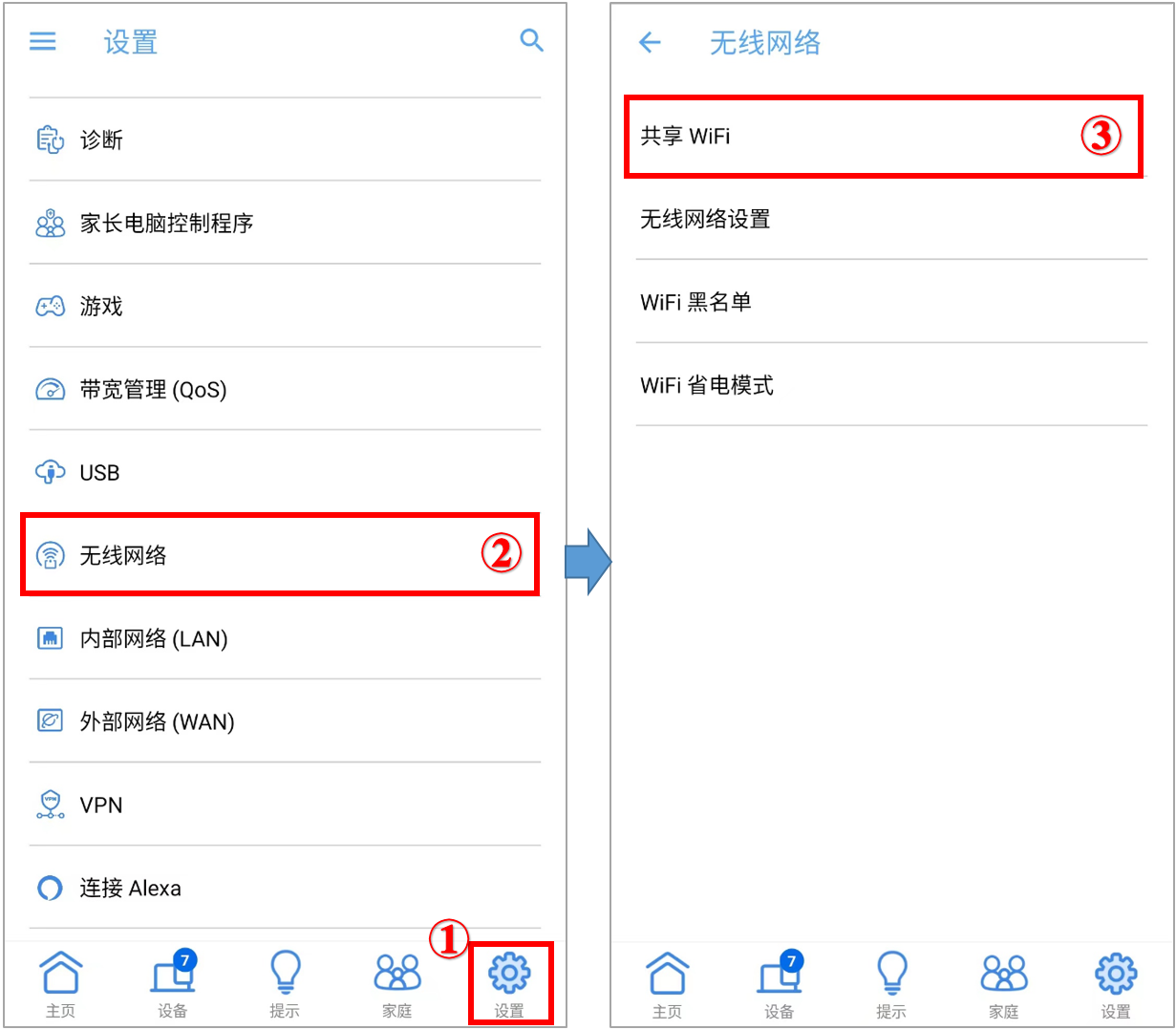
步骤3. [共享WiFi]中有两种无线网络分享的方式,都可以将您的无线网络名称和密码,通过手机二维码、电子邮件或是其他通信软件方便快速分享给您的家人和朋友。
A [与家人共享WiFi]: 可分享现有已建立的无线网络(Wi-Fi)
B [与朋友共享WiFi]: 通过访客网络功能分享有使用条件的无线网络(Wi-Fi)
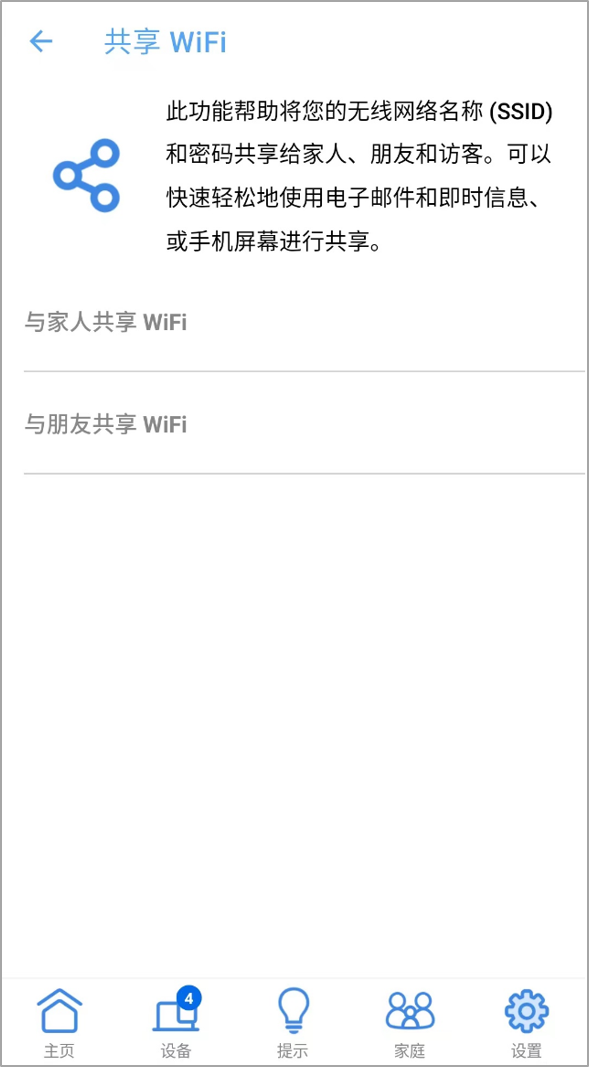
A. 点击[与家人共享WiFi]后立即生成二维码和显示无线网络的名称和密码,方便快速分享给您的家人和朋友。
有关如何使用您的设备连接无线网络Wi-Fi上网,请参考:ZenFone&飞马手机如何连接Wi-Fi无线网络?
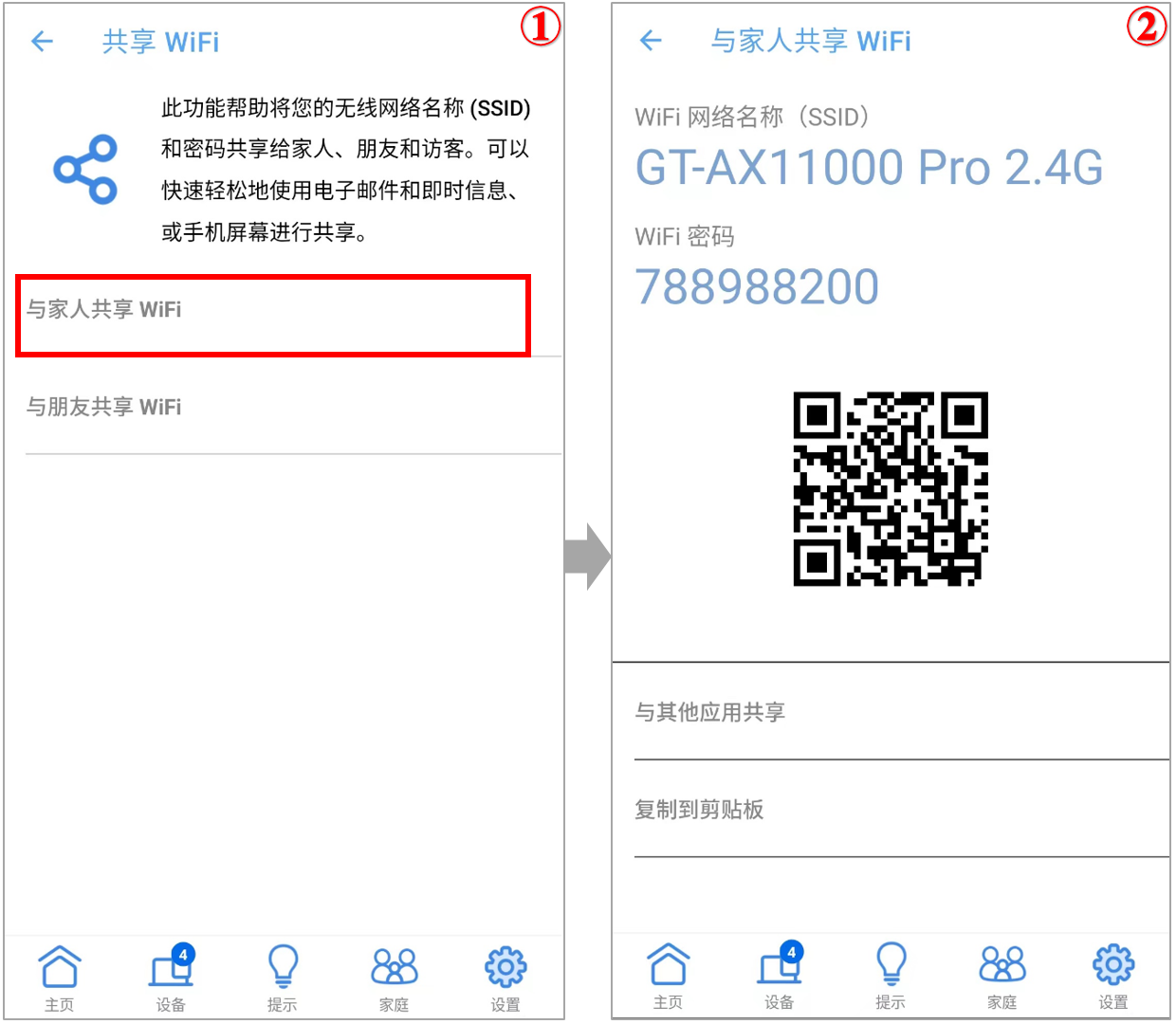
B. 点击[与朋友分享WiFi] > 选择要分享的网络频段(单选) > 设置[允许时长]后点击[确定],即生成二维码和显示无线网络的名称和密码,方便快速分享给您的家人和朋友。
有关如何使用您的设备连接无线网络Wi-Fi上网,请参考:ZenFone&飞马手机如何连接Wi-Fi无线网络?
注意:华硕无线路由器因型号不同搭载的功能有所差异,请查询华硕产品规格确认您的路由器支持的无线频段。
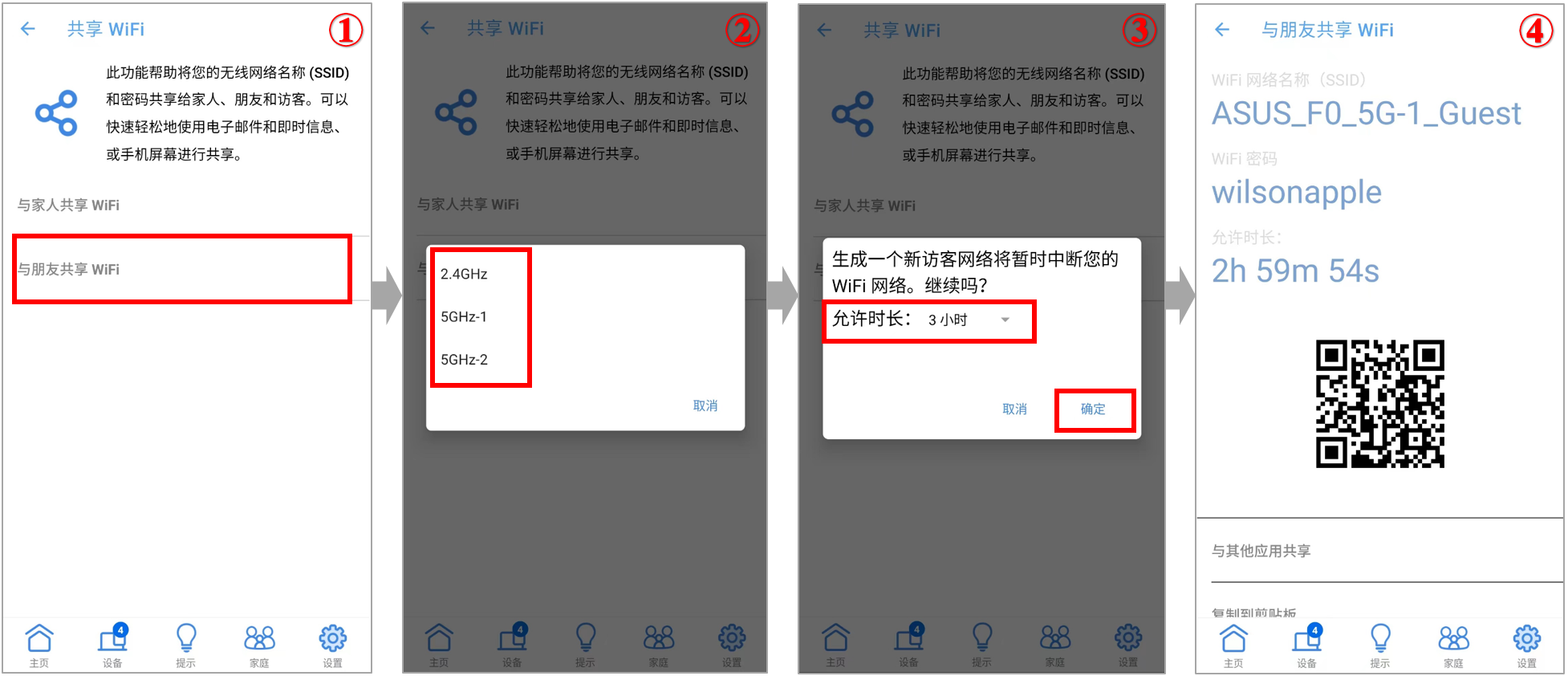
若需要更改[允许时长],请点击时间后按您的需求做调整。
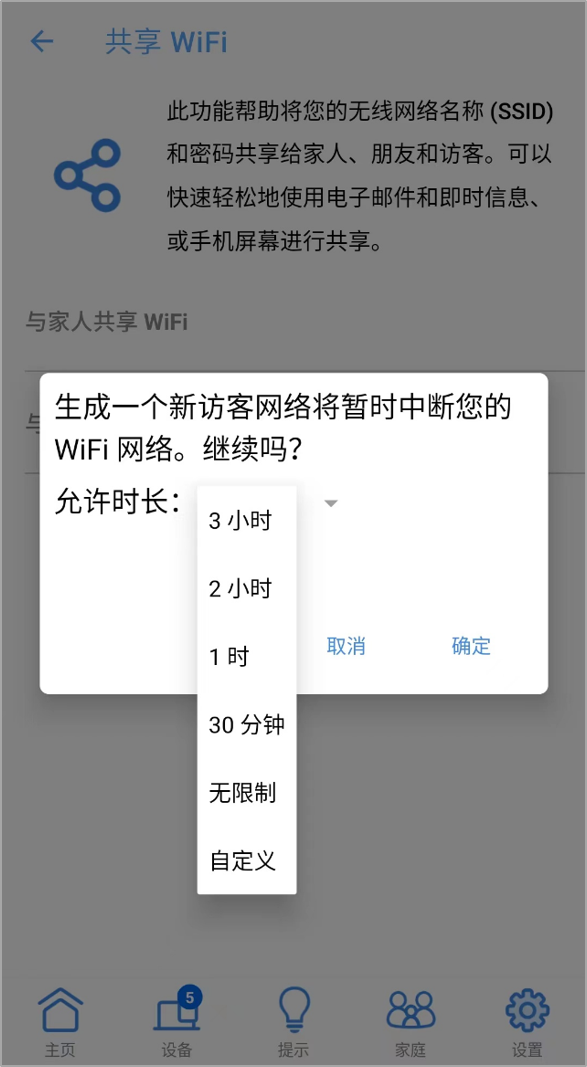
常见问题
Q1. 共享无线网络(Wi-Fi)后可以修改无线网络名称和密码吗?
A1. 可以,但修改后需按本篇说明重新生产二维码和显示无线网络的名称和密码,再分享给您的家人和朋友。
有关如何修改无线网络(Wi-Fi)名称和密码,请参考:[无线路由器] 如何更改路由器的无线网络密码?
Q2. 已输入无线网络名称和密码,手机加入网络但无法连接上网?
A2. 请确认您的设备(手机/电脑)有在无线路由器的信号范围内,若超出Wi-Fi无线信号的范围会无法连上此网络。
有关Wi-Fi无线信号的范围的说明,请参考FAQ
Q3. 如何关闭[与家人共享WiFi]的无线网络(Wi-Fi)?
A3. 以下有2种方式可以停止已分享的无线网络(Wi-Fi)
A. 建议修改无线网络名称和密码让已经分享的无线网络的名称和密码失效,请参考:[无线路由器] 如何更改路由器的无线网络密码?
B. 关闭无线网络,进入华硕路由器App,点击[设置] > [无线网络] > [无线网络设置] > [网络设置] >将[启用无线网络]关闭,更改完成后点击[应用]即完成。
提醒: 关闭无线网络后,此无线网络名称将不会显示在无线设备上,无法连接使用上网。
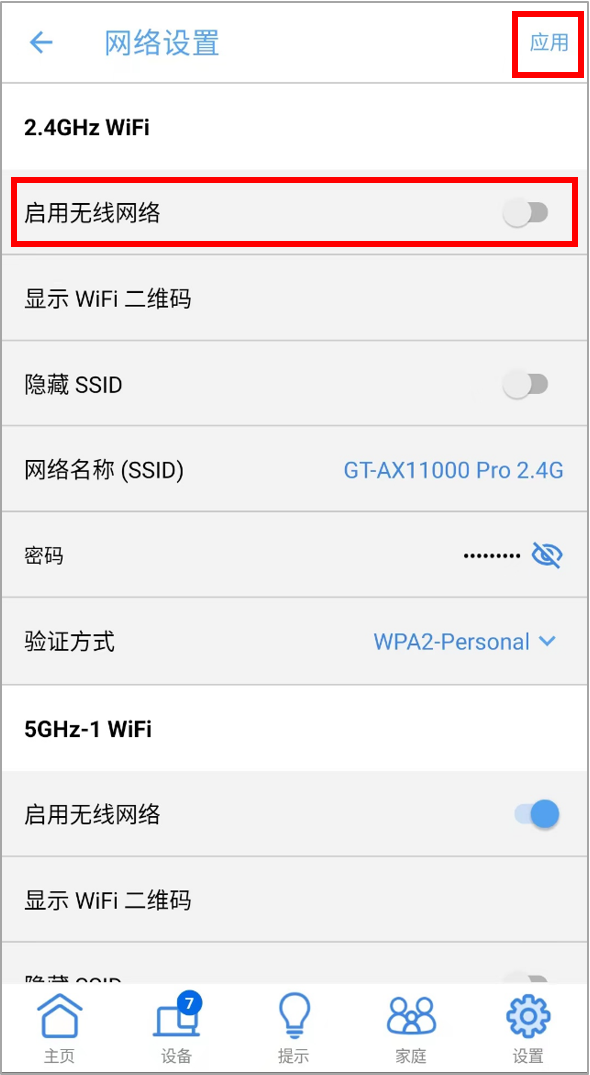
Q4. 如何关闭[与朋友共享WiFi]的无线网络(Wi-Fi)?
A4. 进入华硕路由器App,点击[设置] > [无线网络] > [无线网络设置] > [访客网络] >点击要关闭的无线网络名称 > 将[访客网络]关闭,更改完成后点击[确定]即完成。
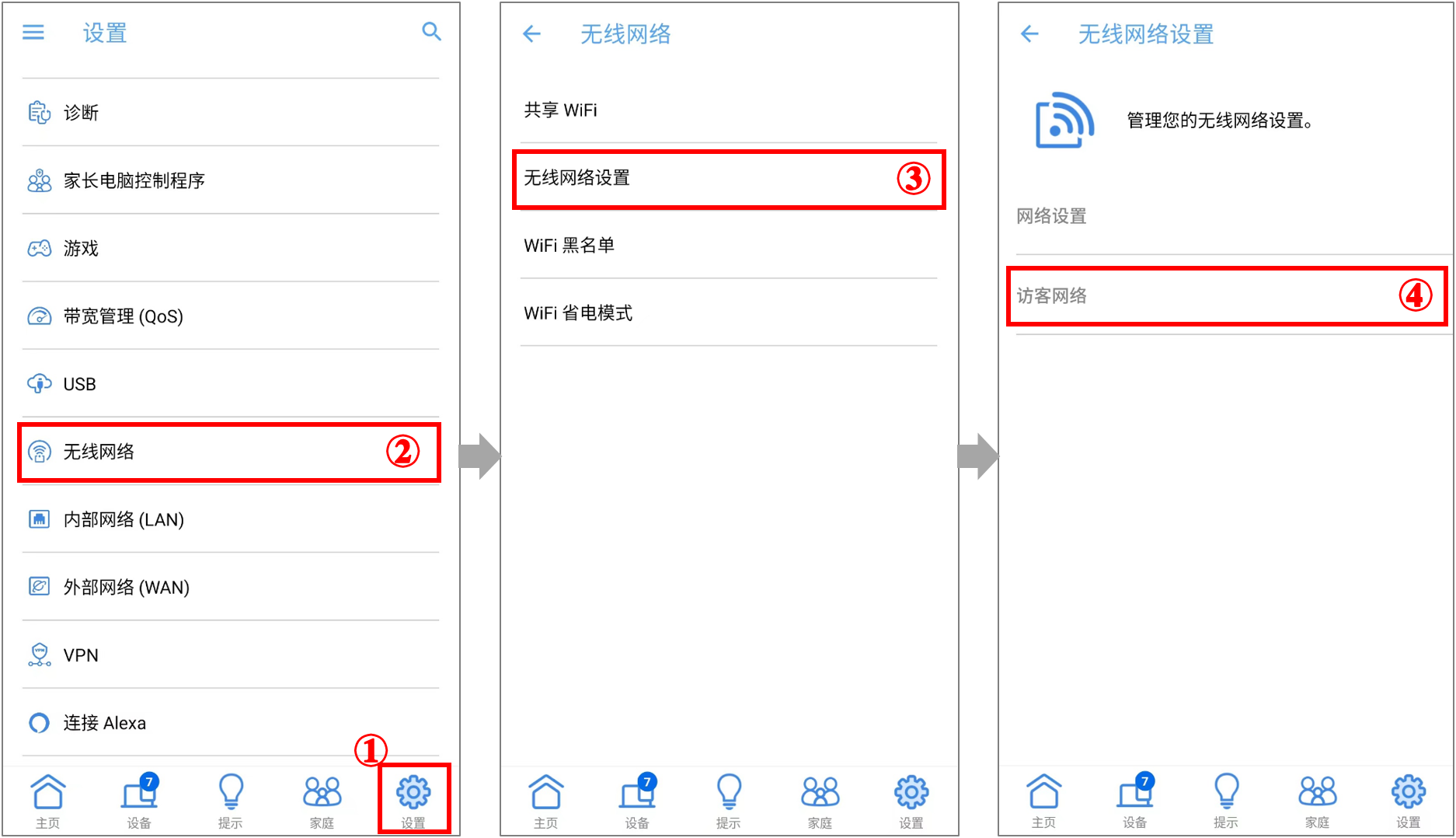
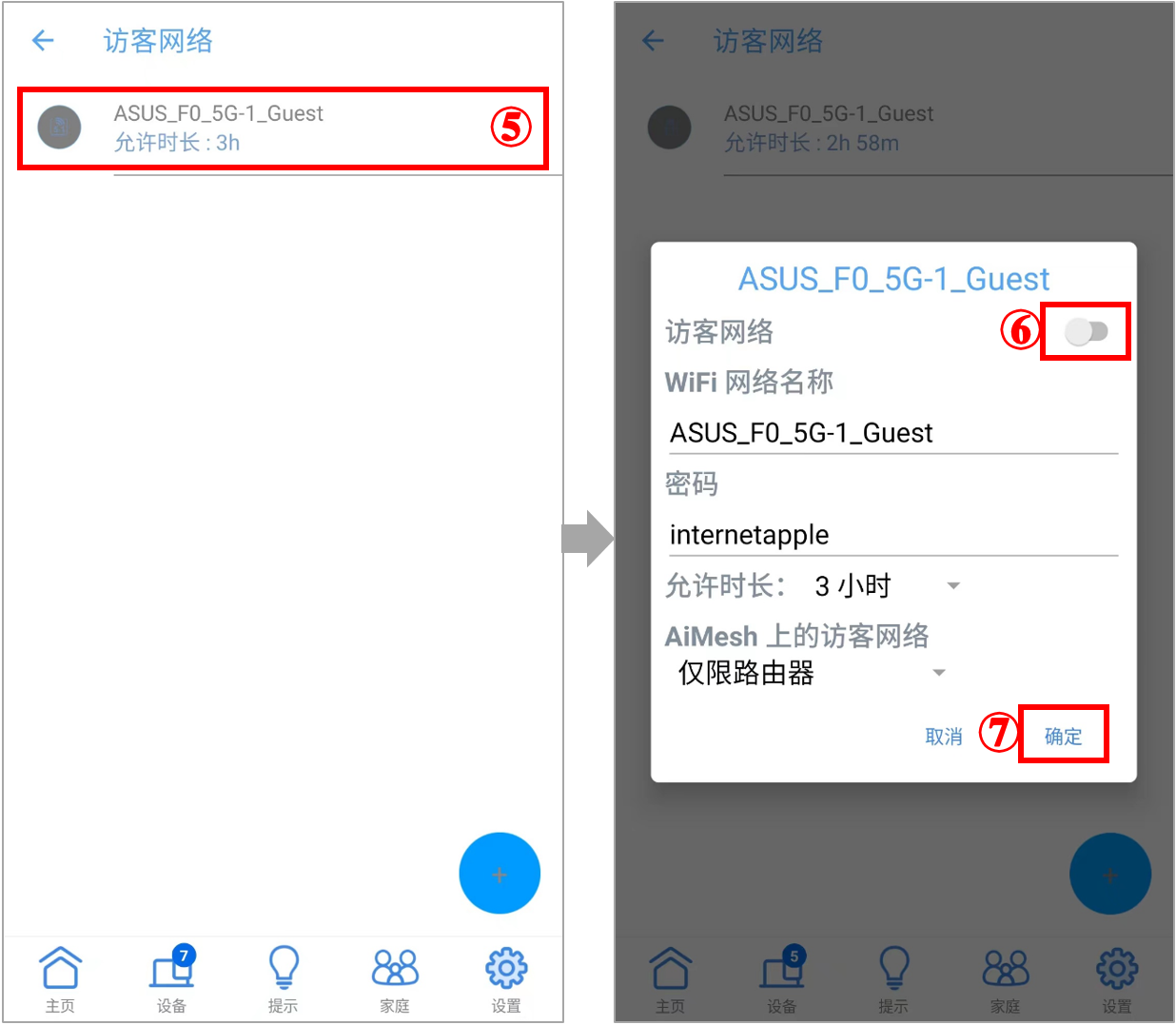
Q5. 如何修改[与朋友共享WiFi](访客网络)的无线网络名称和密码?
A5. 进入华硕路由器App,点击[设置] > [无线网络] > [无线网络设置] > [访客网络] >点击要修改的无线网络名称 > 点击无线网络名称和密码可直接修改,更改完成后点击[确定]即完成。
提醒: 修改后需按本篇说明重新生成二维码和显示无线网络的名称和密码,再分享给您的家人和朋友。
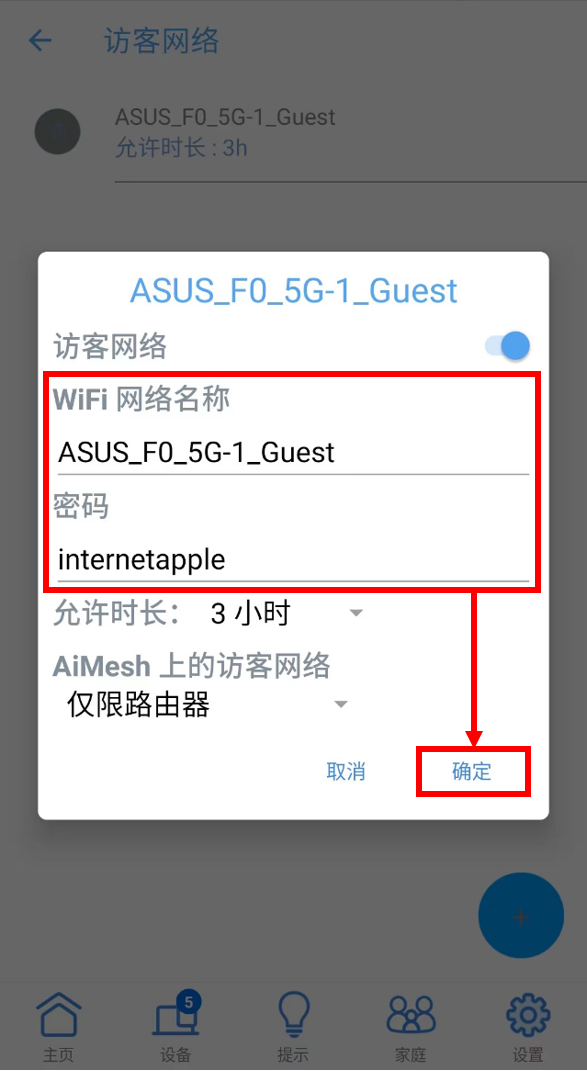
如何获得(Utility / Firmware)?
您可以在华硕下载中心获得最新的软件、手册、驱动程序和固件 。
如果您需要有关华硕下载中心的更多信息,请参考此链接。